Paramétrer un compte mail comportant des IDN avec Outlook Express
La procédure est la même que pour un compte POP ‘classique’. Cependant, vous devez utiliser votre nom de domaine traduit en punycode afin de faire votre paramétrage.
Toutefois, vous pouvez utiliser votre nom de domaine en unicode avec le plugin suivant : I-nav.
Les plug-in i-NavOutlook et i-NavOE sont des mises à niveau pour les utilisateurs d’Outlook et d’Outlook Express et permettent d’envoyer et de recevoir des messages électroniques comportant des noms de domaines internationaux.
Vous pouvez rechercher et installer des plugins ou add-ins pour Outlook dans l’Office Store :
• https://support.microsoft.com/fr-fr/Search/results?query=compl%C3%A9ment+office+outlook
• https://support.microsoft.com/fr-fr/office/obtenir-un-compl%c3%a9ment-office-pour-outlook-1ee261f9-49bf-4ba6-b3e2-2ba7bcab64c8?ui=fr-FR&rs=fr-FR&ad=FR
- ● Outlook Express
- Ouvrez Express et cliquez sur « Outils » puis « Comptes »
- ● Comptes Internet
- Cliquez sur le menu « Ajouter » puis « Courrier »
- ● Votre nom
- Nom complet : Entrez votre nom tel qu’il devra apparaître dans les en-têtes de vos messages
- Cliquez sur « Suivant »
- ● Adresse de messagerie Internet
- Adresse de messagerie : vous devez utiliser votre punycode ou l’unicode si vous avez le plugin I-nav
- Cliquez sur « Suivant »
- ● Noms des serveurs de messagerie électronique
- Type de serveur : POP3 ou IMAP
- Serveur de courrier entrant : mail.votredomaine.ext (ex: mail.exemple.com)
- Serveur de courrier sortant : le serveur d’envoi de votre fournisseur d’accès
- ● Connexion à la messagerie Internet
- Nom du compte : votre adresse mail complète
- Mot de passe : le mot de passe paramétré lors de la création du compte mail
- Cliquez sur « Suivant »
- ● Félicitations !
- Cliquez sur « Terminer »
 +33 1 80 82 82 60
+33 1 80 82 82 60
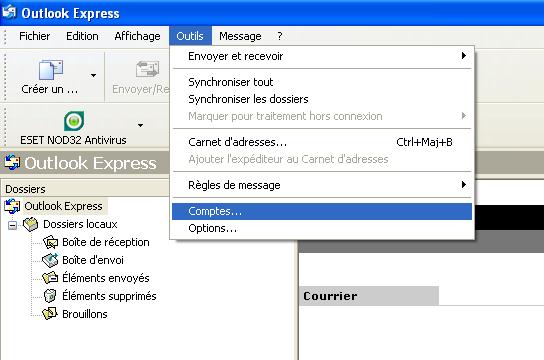
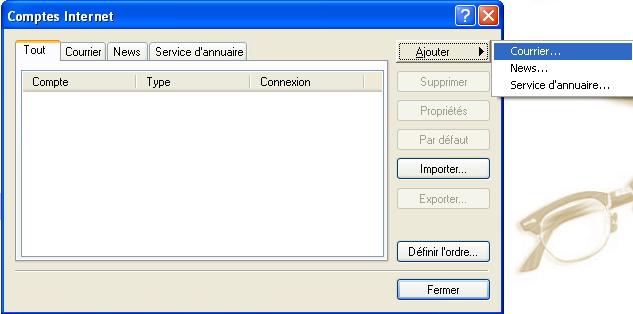
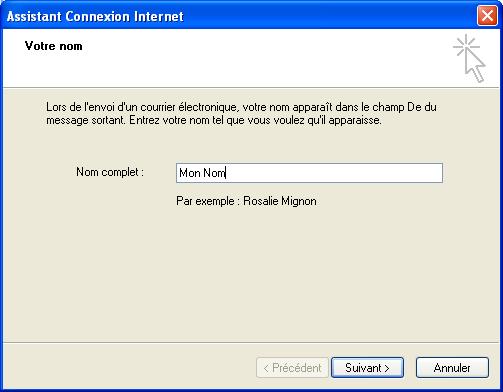
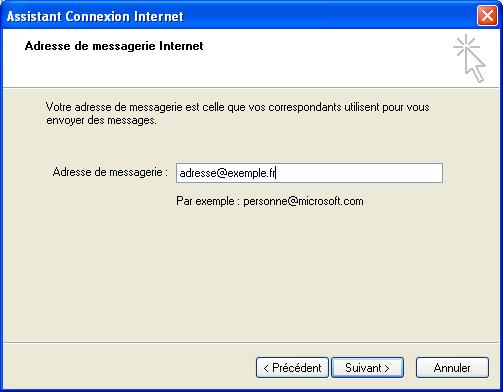
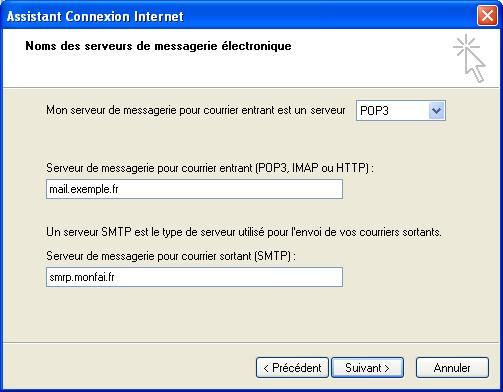
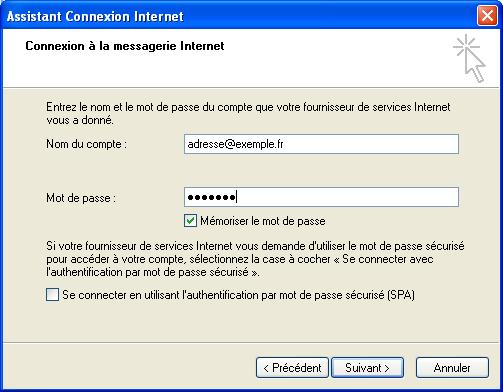
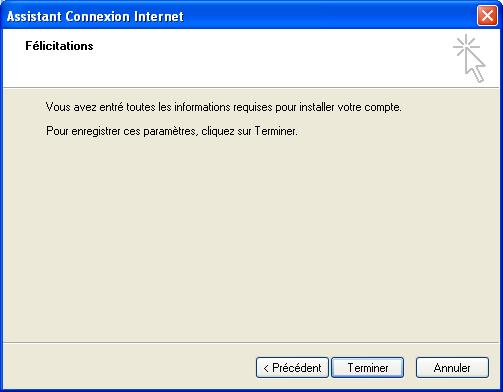


Laisser un commentaire
Rejoindre la discussion?N’hésitez pas à contribuer !